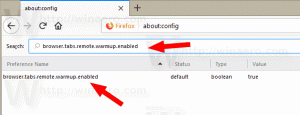Szybko zresetuj uprawnienia NTFS w systemie Windows 10
Czasami trzeba zresetować niestandardowe uprawnienia NTFS zastosowane do pliku lub folderu w systemie Windows 10. Po wykonaniu tej operacji wszystkie niestandardowe reguły dostępu zostaną usunięte, a odziedziczone uprawnienia zostaną przywrócone.
NTFS to standardowy system plików rodziny systemów operacyjnych Windows NT. Począwszy od dodatku Service Pack 6 dla systemu Windows NT 4.0, obsługiwał koncepcję uprawnień, które mogą być: skonfigurowane tak, aby zezwalać lub ograniczać dostęp do plików, folderów i innych obiektów lokalnie i przez sieć.
Uprawnienia
Domyślnie prawie wszystkie pliki systemowe, foldery systemowe, a nawet klucze rejestru w systemie Windows 10 są własnością specjalnego wbudowanego konta użytkownika o nazwie „TrustedInstaller”. Inne konta użytkowników są ustawione tak, aby tylko odczytywały pliki.
Gdy użytkownik uzyskuje dostęp do każdego pliku, folderu, klucza rejestru, drukarki lub obiektu Active Directory, system sprawdza jego uprawnienia. Obsługuje dziedziczenie dla obiektu, m.in. pliki mogą dziedziczyć uprawnienia ze swojego folderu nadrzędnego. Ponadto każdy obiekt ma właściciela, który jest kontem użytkownika, które może ustawiać własność i zmieniać uprawnienia.
Jeśli jesteś zainteresowany zarządzaniem uprawnieniami NTFS, zapoznaj się z następującym artykułem:
Jak przejąć na własność i uzyskać pełny dostęp do plików i folderów w systemie Windows 10
Rodzaje uprawnień
Krótko mówiąc, istnieją dwa rodzaje uprawnień — uprawnienia jawne i uprawnienia dziedziczone.
Istnieją dwa rodzaje uprawnień: uprawnienia jawne i uprawnienia dziedziczone.
Uprawnienia jawne to te, które są domyślnie ustawiane na obiektach niepodrzędnych podczas tworzenia obiektu lub przez akcję użytkownika na obiektach niepodrzędnych, nadrzędnych lub podrzędnych.
- Uprawnienia dziedziczone to te, które są propagowane do obiektu z obiektu nadrzędnego. Uprawnienia dziedziczone ułatwiają zadanie zarządzania uprawnieniami i zapewniają spójność uprawnień między wszystkimi obiektami w danym kontenerze.
Domyślnie obiekty w kontenerze dziedziczą uprawnienia z tego kontenera podczas tworzenia obiektów. Na przykład, gdy tworzysz folder o nazwie MyFolder, wszystkie podfoldery i pliki utworzone w MyFolder automatycznie dziedziczą uprawnienia z tego folderu. Dlatego MyFolder ma wyraźne uprawnienia, podczas gdy wszystkie podfoldery i pliki w nim zawarte mają uprawnienia dziedziczone.
Uprawnienia efektywne opierają się na lokalnej ocenie członkostwa użytkownika w grupie, jego uprawnieniach i uprawnieniach. ten Obowiązujące uprawnienia zakładka Zaawansowane ustawienia bezpieczeństwa strona właściwości zawiera listę uprawnień, które zostałyby przyznane wybranej grupie lub użytkownikowi wyłącznie na podstawie uprawnień przyznanych bezpośrednio poprzez członkostwo w grupie.
Resetując uprawnienia efektywne, przywrócisz uprawnienia NTFS plików i folderów do ich domyślnych uprawnień dziedziczonych.
Szybko zresetuj uprawnienia NTFS w systemie Windows 10
Aby zresetować uprawnienia NTFS w systemie Windows 10, wykonaj następujące czynności.
- Otwórz i wiersz polecenia z podwyższonym poziomem uprawnień.
- Uruchom następujące polecenie, aby zresetować uprawnienia do pliku:
icacls "pełna ścieżka do twojego pliku" /reset. - Aby zresetować uprawnienia do folderu:
icacls "pełna ścieżka do folderu" /reset. - Aby zresetować uprawnienia do folderu, jego plików i podfolderów, uruchom polecenie
icacls „pełna ścieżka do folderu” /reset /t /c /l.
Zastąp przykładowe ścieżki rzeczywistymi wartościami pasującymi do twojego systemu.
Oto kilka zrzutów ekranu.
Uprawnienia dostosowane:
Zresetuj uprawnienia:
Uprawnienia domyślne (dziedziczone):
Otóż to.
Powiązane artykuły:
- Dodaj menu kontekstowe przejęcia własności w systemie Windows 10
- Uprawnienia do tworzenia kopii zapasowych plików i folderów w systemie Windows 10
- Dodaj menu kontekstowe uprawnień do wyświetlania w systemie Windows 10
- Dodaj menu kontekstowe właściciela widoku w systemie Windows 10
- Jak przywrócić własność TrustedInstaller w systemie Windows 10?
- Jak przejąć na własność i uzyskać pełny dostęp do plików i folderów w systemie Windows 10